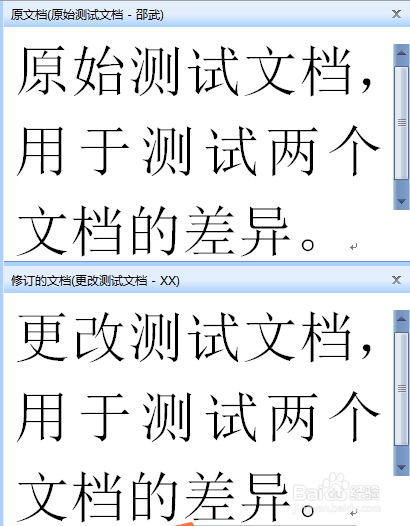1、首先,将两个版本放在一起,注意在题目中标明修改前还是修改后。

2、打开Word程序,选择【审阅】选项卡。
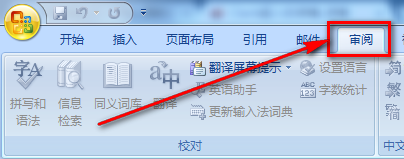
3、选择最右方的【比较】功能。
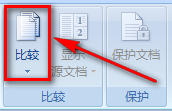
4、选择下拉菜单中的【比较】。
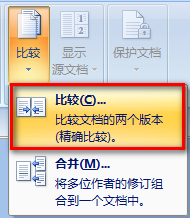
5、出现的新界面如下,左面选择【原文档】,右方选择【修订的文档】。
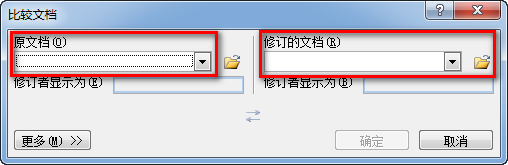
6、根据实际情况选择完两个版本的文档后,点击【确定】按钮。
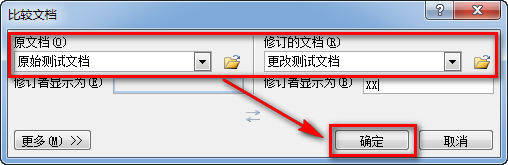
7、这时,Word文档中就会出现如下图的比较结果。
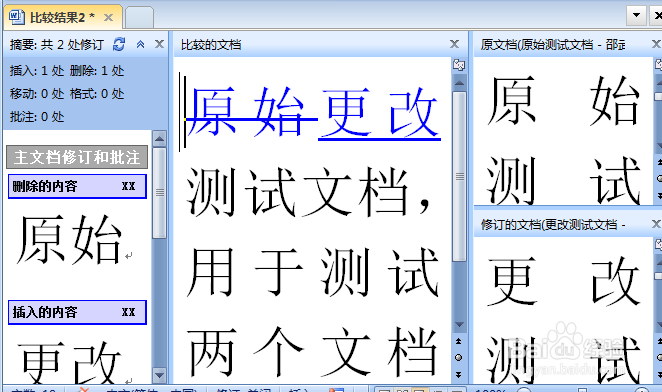
8、最左方显示总体差异结果统计和修改的内容,相当于修改列表。
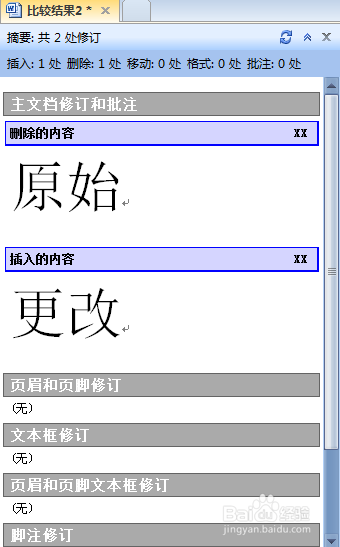
9、中间部分在一个Word窗口显示出更改前的内容和更改后的内容,用蓝色字体显示。
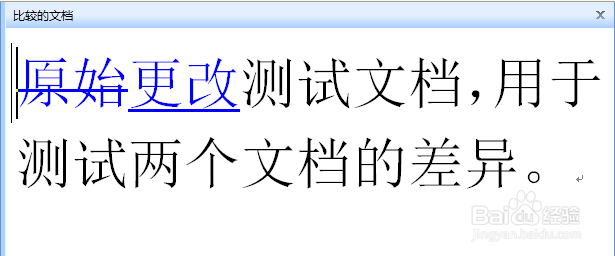
10、界面最右方显示两个文档的完整内容如何,包括更改前和更改后。